近日有一些小伙伴咨询小编Word 2013如何将页面设置成书籍对折翻页?下面就为大家带来了Word 2013将页面设置成书籍对折翻页的方法,有需要的小伙伴可以来了解了解哦。
第一步:点击Word顶部工具栏上 的“页面布局”选项卡(如图所示)。
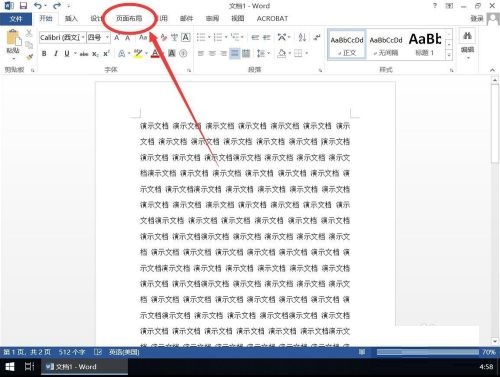
第二步:打开页面布局后,点击页面设置选项(如图所示)。
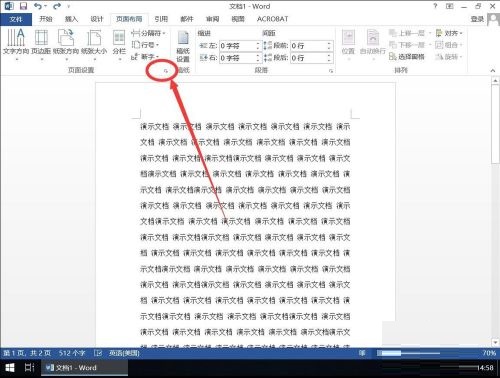
第三步:打开页面设置后,选择“页边距”选项卡(如图所示)。
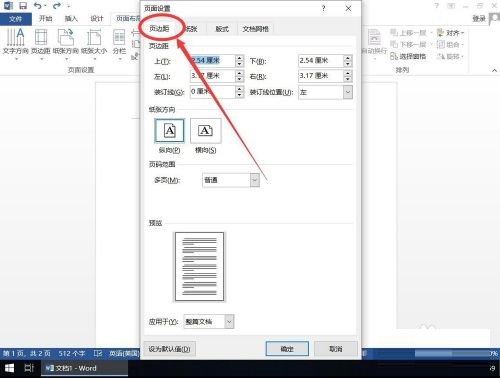
第四步:然后在页码范围一栏中,点击普通后面的下拉三角形(如图所示)。
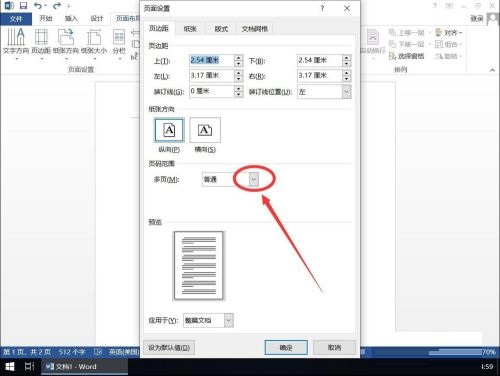
第五步:在弹出的下拉菜单中,选择“书籍折页”(如图所示)。
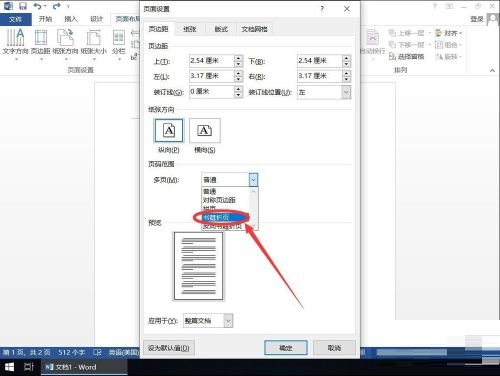
第六步:选择后,纸张方向会自动从横向,即一张A4纸横向,左右各有一页(如图所示)。
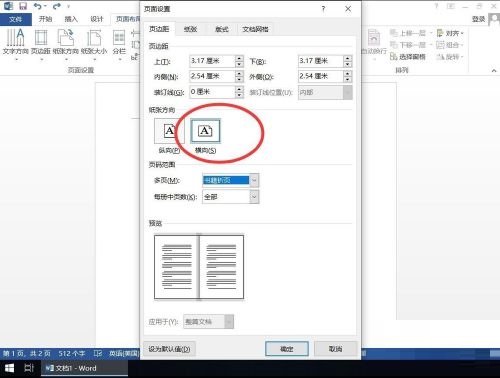
第七步:每册中页数,默认全部即可(如图所示)。
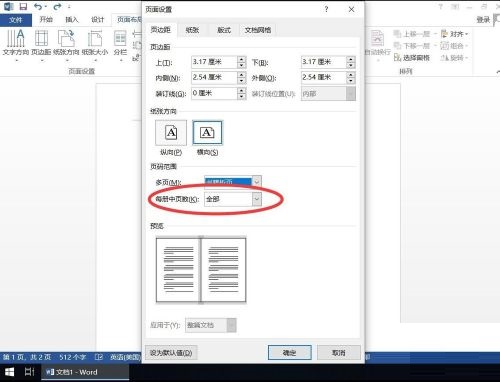
第八步:然后点击下面的“确定”(如图所示)。
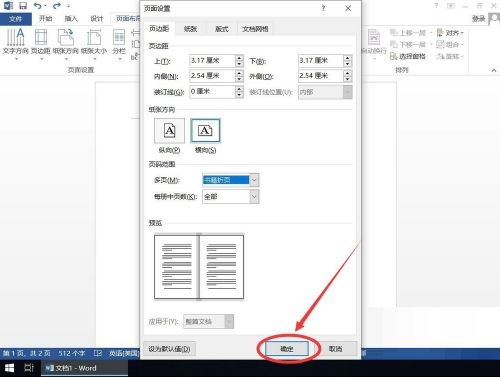
第九步:返回word界面后,文档就被自动排版到了A4纸半页上面(如图所示)。
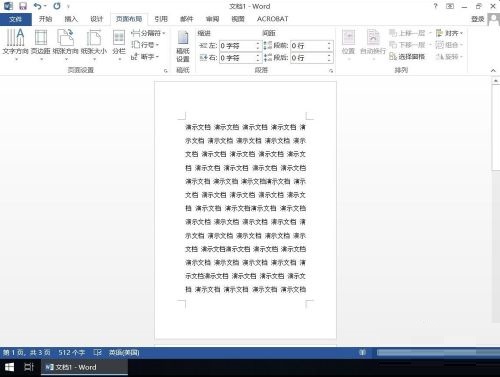
- 固态硬盘装系统后无法引导怎么处理?固态硬盘装系统后引导不了解决方法
- Win10怎么关闭语音识别功能?Win10关闭语音识别功能的操作方法
- Win10系统PIN码登录无法使用怎么办?Win10系统PIN码登录无法使用解决方法
- 打游戏的时候电脑屏幕有时候会闪怎么办?
- BIOS怎么设置硬盘启动顺序?电脑BIOS硬盘启动设置方法
- Win10系统字体显示锯齿如何修复?
- BIOS如何禁用软驱?BIOS关闭软驱教程
- 电脑设置了快速启动无法进入BIOS怎么办?
- Win7连接共享打印机出现错误代码0x80070035怎么解决?
- Win10自带虚拟机在哪里打开?Win10自带虚拟机安装Win7教程
- Win10如何在安全模式下打开控制面板?Win10安全模式下打开控制面板的方法
- 0x000000d1蓝屏代码是什么意思?0x000000d1蓝屏代码解决办法
- Win10更新时候提示0x80004002错误代码怎么办?
- Win10系统不能播放SWF文件怎么办?Win10系统不能播放SWF文件的解决方法
- Win10怎样正确安装IIS组件?Win10安装iis详细步骤
- Win10系统怎么更改数据格式?Win10系统更改数据格式的方法
- Win11如何取消固定图标?Win11取消固定图标的方法
- MAC如何优化储存空间?MAC优化储存空间的方法
- Win10与Win7共享打印机怎么连接?Win10打印机共享给Win7设置方法
- Win10电脑蓝屏重启也无法进入系统提示0xc000014c错误代码怎么解决?
- Win11 22463.1000任务栏右下角的时间和状态信息不显示怎么办?
- 腾讯手游助手启动失败提示错误码1或6怎么办?
- Windows预览体验计划空白怎么办?Windows预览体验计划空白解决方法
- Win10连上WiFi一切正常但是上不了网怎么办?
- 非uefi怎么安装Win11?非uefi安装Win11的方法教程
- AVIToolbox
- 商品销售记账系统
- dbExpress Driver for InterBase
- dbExpress driver for MySQL
- dbExpress driver for SQL Server
- dbExpress driver for Oracle
- 方正飞腾创艺
- 恶意网站HOSTS屏蔽文件
- 德庆图书管理软件
- 小学数学口算运算
- 模拟人生4可爱乌龟耳环MOD v1.0
- 鬼谷八荒羊角魅魔立绘MOD v2.52
- 模拟人生4精致十字架圆环耳环MOD v1.0
- 模拟人生4圆点亚麻连衣裙MOD v1.0
- 赛博朋克2077更好的车辆第一人称视角MOD v3.24
- 鬼谷八荒先天气运九霄雷神召唤MOD v2.90
- 模拟人生4Emoji表情黄色上衣MOD v1.0
- 英灵神殿体力系统配置MOD v2.75
- 英雄传说闪之轨迹4四十五项修改器 v1.0.2
- 模拟人生4女性高清钻石印花手链MOD v1.0
- protest march
- protest song
- prot(o)-
- protocol
- proton
- protoplasm
- prototype
- protozoan
- protracted
- protractor
- 国学素养一百篇
- 办一所师生喜欢的学校(教育之梦科研成果集)
- 单身汉董进步/小文艺口袋文库
- 审判/世界文学名著思辨阅读
- 顶级(跑车摩托车)
- 美国黑帮(上帝的归上帝教父的归教父)
- 在阳光下快乐奔跑(河西十六幼阳光游戏课程新探索)
- 动物工笔画法
- 芙蓉工笔画法
- 肯特·威廉姆斯/世界当代著名画家
- [BT下载][天命大主宰][第40集][WEB-MP4/0.40G][国语配音/中文字幕][1080P][流媒体][DeePTV]
- [BT下载][朕的刺客女友][全24集][WEB-MKV/14.67G][国语配音/中文字幕][1080P][流媒体][ColorTV]
- [BT下载][爱情保卫战][第52集][WEB-MKV/0.35G][国语配音/中文字幕][1080P][H265][流媒体][DeePTV]
- [BT下载][爱情保卫战][第52集][WEB-MKV/1.28G][国语配音/中文字幕][4K-2160P][H265][流媒体][DeePTV]
- [BT下载][天久鹰央的推理病历表][第04集][WEB-MKV/3.03G][中文字幕][1080P][流媒体][DeePTV]
- [BT下载][安多.第二季][第10-12集][WEB-MKV/4.44G][简繁英字幕][1080P][Disney+][流媒体][DeePTV]
- [BT????][????.?????][??10-12??][WEB-MKV/11.37G][??????][4K-2160P][HDR?汾][H265][Disney+][??y?
- [BT下载][一世独尊][第123集][WEB-MKV/0.23G][国语配音/中文字幕][1080P][流媒体][ColorTV]
- [BT下载][一世独尊][第123集][WEB-MKV/0.51G][国语配音/中文字幕][4K-2160P][H265][流媒体][ColorTV]
- [BT下载][一世独尊][第123集][WEB-MKV/1.26G][国语配音/中文字幕][4K-2160P][H265][流媒体][ColorTV]